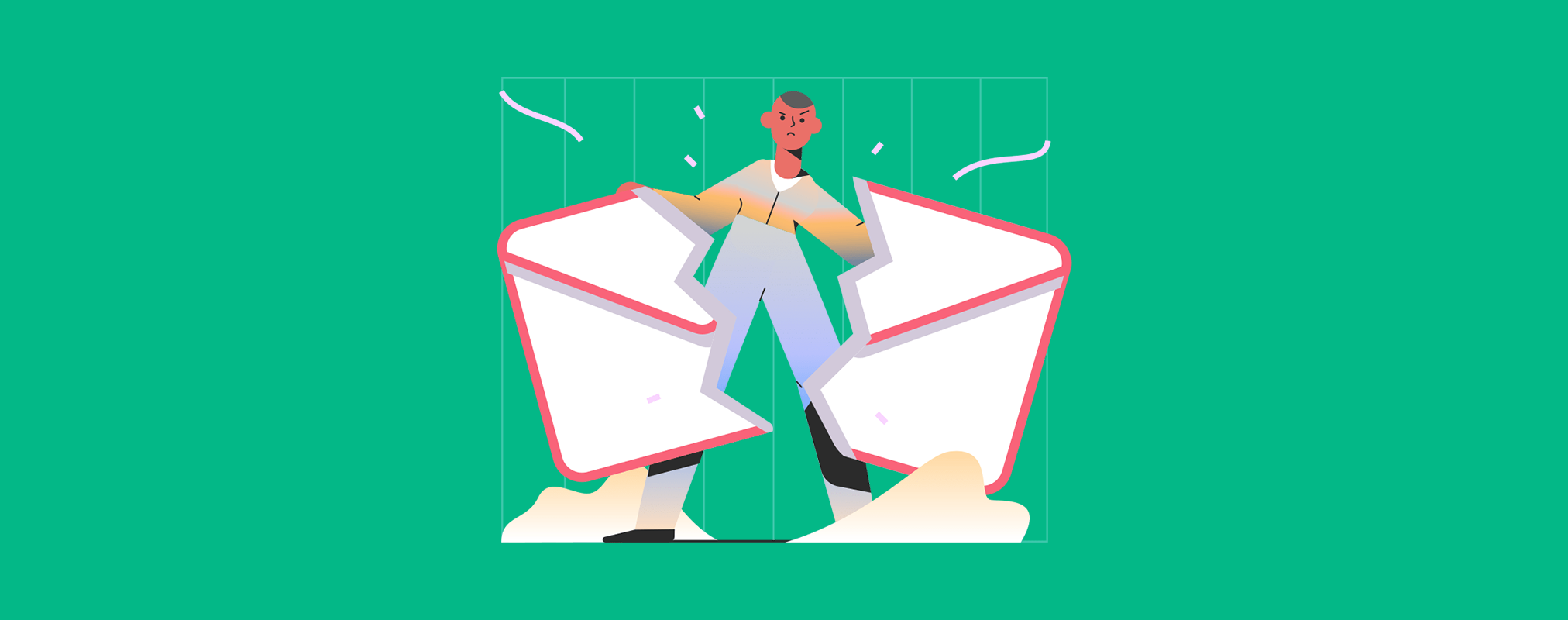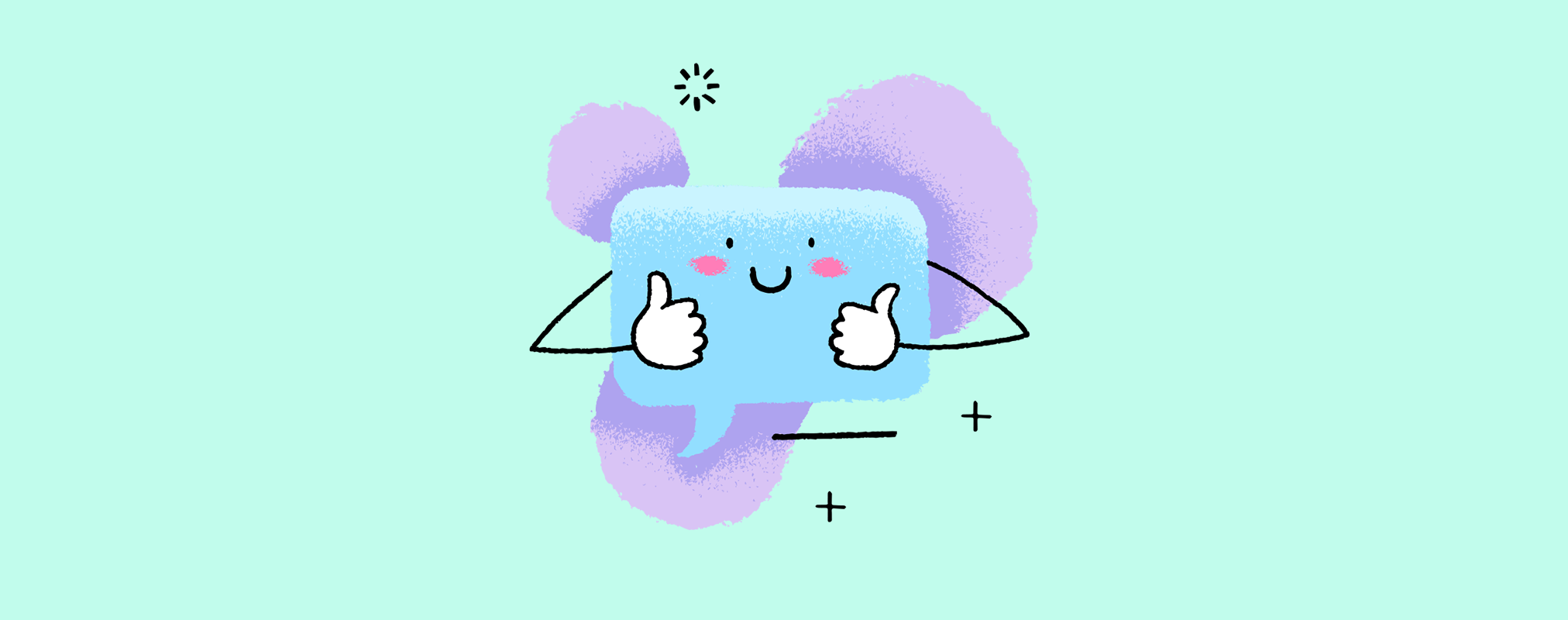
В інтернеті вже з’явилися відео, які їхні автори вважають жартами: зірвані дистанційні уроки. Пранкери потрапляють на Zoom-конференції (посилання отримують від учнів) та починають хамити, голосити, вмикають гучну музику, перебирають на себе керування конференцією або демонструють непристойні зображення. Навіть Міністерство освіти і науки України звернуло на це увагу та дало педагогам кілька порад щодо кібербезпеки. Що ще і як саме можна зробити?
«Зумитися» чи не «зумитися» — ось питання
Поодинокі випадки, якими діляться батьки та вчителі в Україні, стосуються не пранків, а спроб реклами та просто непорозумінь. На дистанційні уроки без дозволу потрапляють випадкові люди або ті, хто прагне запропонувати дитячі товари. Та ризик зірваних уроків все одно залишається, якщо вчитель не навчиться дбати про безпеку та реагувати на такі ситуації.
В Україні, за даними МОН, застосунок Zoom став одним з найпопулярніших інструментів для освіти під час карантину, як і в багатьох інших країнах. Хоча існує ціла низка інших варіантів для віртуальних конференцій: Skype, Microsoft Teams, BlueJeans і GoToMeeting. Популярність Houseparty також стрімко злетіла, але лише в бізнесових колах. До карантину Zoom була лише одною серед інших, не дуже популярною платформою. За місяць карантину компанія додала більше нових користувачів (2,2 млн), ніж за весь минулий рік, за даними аналітичної фірми SimilarWeb. Компанія зафіксувала на 535 % зростання щоденного трафіка за останній місяць. Виникло навіть слово «зумитися», яке нині знають і діти, і батьки.
Однак за такої великої кількості користувачів компанії стало значно важче гарантувати безпеку. Та й шахраям простіше вивчити одну програму, ніж досліджувати десятки. Деякі проблеми вже були виявлені, і корпорація обіцяла їх виправити. Наприклад, похибка у створенні URL (він надто короткий і числа можна згенерувати). Те, що дані користувачів додатка в iPhone йшли у Facebook для рекламних цілей, навіть якщо там у людей не було акаунтів. А оскільки заради безпеки використали нестандартний ключ шифрування, приватні конференції мали змогу підслуховувати сторонні.
Google, SpaceX, Департамент освіти Нью-Йорка, уряди Тайваню, Австралії та Німеччини нині заборонили співробітникам використовувати програмне забезпечення до поліпшення стану безпеки Zoom. А сама компанія пообіцяла чимало змін, зокрема, місця зберігання даних. Вона заморозить усі нові функції та перекине всі інженерні ресурси на розв’язання завдань безпеки.
Звісно, орієнтуватися школам на бізнес-структури не варто, адже цікавість хакерів до перших значно нижча, ніж до других. Але обрати іншу платформу може бути кращим рішенням, яке радить і МОН. Утім, так само можна навчитися безпечно користуватися Zoom.
Що підвищує безпеку:
1. Встановіть пароль для конференцій, краще — на кожну подію
Використовуйте можливість входу в конференцію за паролем, який надсилається учасникам заздалегідь. Можна ввести паролі для групи, облікового запису для всіх сеансів, користувача або окремої події. Щоб на зустріч не потрапили сторонні люди або пароль не вкрали, краще міняти це секретне слово для кожної онлайн-наради. Для цього на вкладці «Налаштування» увімкніть «Вимагати пароль при створенні нових зібрань». Сам пароль оберіть випадково згенерований. Не довіряйте своїй фантазії, адже є імовірність, що його підберуть жартівники або зловмисники.
2. Не пускайте сторонніх осіб
На урок, конференцію чи нараду слід надсилати запрошення лише учням, запланованим учасникам, зареєстрованим користувачам. Не можна відкрито давати посилання на онлайн-уроки чи конференції. Також треба попередити учнів, що вони не можуть передавати посилання третім особам, розповісти, до чого це може призвести.
3. Першим заходить ведучий
Не дозволяйте решті користувачів приєднатися раніше. Це можна передбачити у відповідному параметрі для групи «Налаштування облікового запису». Вимкніть функцію «Долучитися раніше за організатора». Саме ведучий відповідає за те, щоб на конференцію не потрапили сторонні особи.
4. Використовуйте «кімнату очікування»
Ця функція дає змогу переглядати учасників, перш ніж додати їх до уроку, наради. Це збільшує контроль за безпекою сеансів, адже під час підтвердження легко виявити зайвих учасників. У всьому світі нині докучають так звані Zoom-бомбардування: хакери проникають у відеозустрічі та лякають або лають учасників. Звісно, навряд чи їх зацікавить заняття школярів, скоріше це стосується конференцій корпорацій та політиків, але краще перестаратися, ніж заспокоювати дітей.
5. «Зачиніть двері», коли всі на місці
Після початку сеансу перейдіть на вкладку «Управління учасниками», натисніть «Ще» і виберіть «Заблокувати» збори, тільки-но з’являться всі очікувані учасники. Це ще один рівень безпеки, який не дасть приєднатися стороннім особам.
6. Вимкніть загальний доступ до екранів учасників
Один з видів Zoom-хуліганств — продемонструвати якісь непристойні або такі, що лякають, знімки всім учасникам. Щоб цього не сталося, варто відключити можливість для учасників зустрічі ділитися змістом своїх екранів. Ця опція доступна на вкладці «Безпека» під час сеансів.
7. Ви маєте змогу видаляти порушників
Звісно, це не для того, щоб «виганяти з класу» учнів. Ідеться про екстремальні випадки. Наприклад, за кордоном траплялося, що онлайн-заняття зривали брати чи сестри учнів або асоціальні батьки. Якщо хтось заважає та хуліганить, на вкладці «Учасники» наведіть курсор на ім’я, натисніть «Ще» і видаліть його. Ви також можете переконатися, що він не зможе повернутися на цю подію, відключивши параметр «Дозволити повернення віддаленим учасникам» на вкладці «Налаштування: Зустрічі — Основні».
8. Будьте обережними з обміном файлами
Дозволити передавати файли можна, лише коли впевнені в їхньому змісті. Це убезпечить від надсилання вірусних програм і зайвих файлів. Краще передавати їх через сервіс Google Drive або месенджери.
9. Перевіряйте оновлення
Із кожним оновленням програми підвищується і рівень її безпеки. Тож використовуйте останню версію. Щоб перевірити, відкрийте додаток, натисніть на свій профіль у правому верхньому кутку і виберіть «Перевірити наявність оновлень». Якщо виникли проблеми, можна також перевстановити програму і повідомити про проблему службу підтримки Zoom.